Március óta új, egyszerűbb módon lehet hozzáadni a termékekhez a hasonló termékeket és termékváltozatokat.
A termékek szerkesztőfelületén a Hasonló termékek fülre kattintva adhatók hozzá olyan kapcsolódó (vagy hasonló) termékek az adott termékhez, amelyek az e-shopban a termék részletei alatt a “Kapcsolódó termékek” fülön lesznek láthatóak.
Frissítés: Immár korlátlan számú hasonló termék megadható az egyes termékeknél! (A fejlesztésről ebben a bejegyzésben lehet olvasni: Júliusi frissítések)
Fontos: A hasonló termékek és a termékváltozatok beállítása akkor működik megfelelően, ha az egyes termékekhez egyedi sorszámok lettek beállítva! Ellenkező esetben (több azonos sorszám esetén) olyan termékek is megjelenhetnek hasonlóként, amelyek nem lettek beállítva. Ennek elkerülése végett a termékek szerkesztőfelületén mindenütt adjon egyedi sorszámot a termékeknek felül a Termék sorszáma mezőben!
Amennyiben még nem lett beállítva korábban kapcsolódó termék, a mező melletti szürke “plusz” ikonra kattintva lehet újakat hozzáadni. A felugró ablakban megjelenik az e-shopban lévő termékek listája ABC sorrendben. A könnyebb kiválasztás érdekében a bal oldalon található termékkategóriákra kattintva kiválaszthatja azt a kategóriát, ahonnan a terméket hozzá szeretné adni. A kiválasztás a megfelelő termék neve melletti jelölőnégyzet kipipálásával, majd a “Mentés” gomb megnyomásával történik
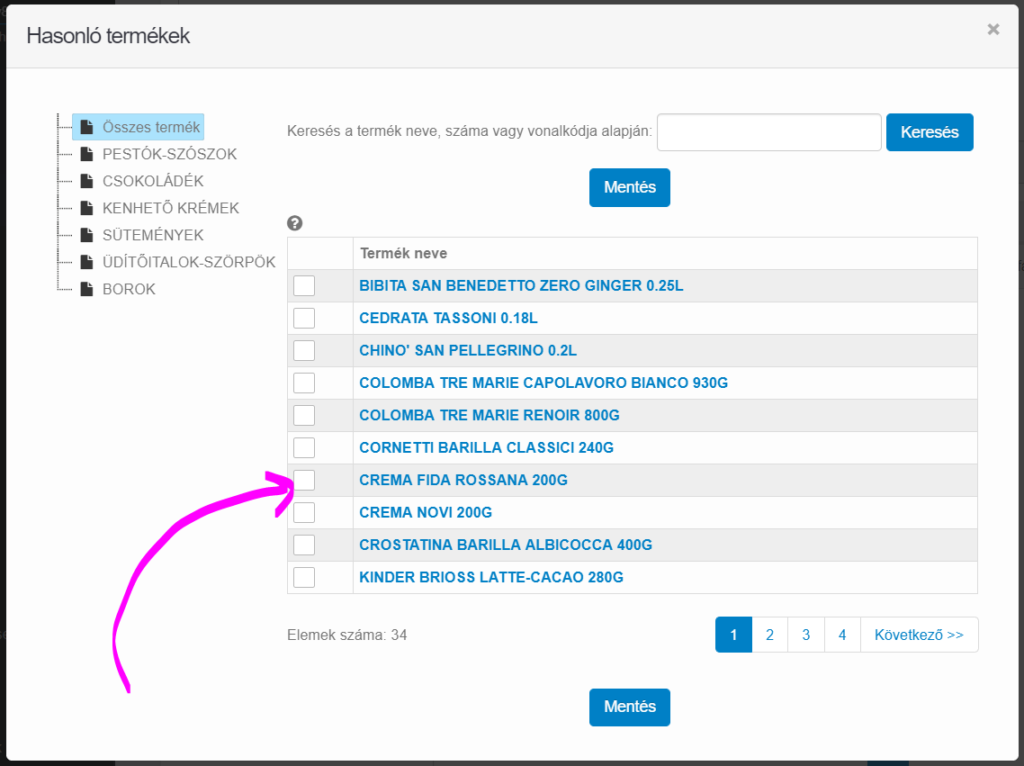 A mentés után a hozzáadott termék sorszáma mellett megjelenik a kiválasztott termék neve. A véglegesítéshez mentse el a terméket!
A mentés után a hozzáadott termék sorszáma mellett megjelenik a kiválasztott termék neve. A véglegesítéshez mentse el a terméket!
Ha egy termékhez hozzáad egy kapcsolódó terméket, akkor a kapcsolat alapértelmezetten nem lesz kölcsönös. Ha újból megnyitja a termék szerkesztőfelületét, akkor a hozzáadott termék neve mellett láthat egy rajzszög ikont, ami az összekapcsolás állapotát mutatja. A rajszög ikon elfordult állapota azt jelenti, hogy a kapcsolat nem kölcsönös. Ha rákattint a rajzszög ikonra, azzal összekapcsolja a termékeket, így ezután már a másik termék oldalán is meg fog jelenni ez a termék kapcsolódóként.
Példánkban ha termékünkhöz (egy farmerhez) hozzákapcsoljuk a 008-as számú “Szoknya” terméket, akkor alapértelmezetten a szoknya oldalán nem fog megjelenni a farmer a hasonló termékek között. Ehhez vissza kell lépnünk a farmer szerkesztőfelületére, és rá kell kattintanunk az elfordult rajzszög ikonra. Az ikon ezután “feltűzött” állapotba fordul át, ezzel aktiválódik az összekapcsolás, így a szoknyánál már nem kell elvégeznünk az összekapcsolást. A szoknya listájában ezután automatikusan meg fog jelenni a farmer is.
A rajzszög ikon minden esetben az összekapcsolást jelzi. Tehát ha később szeretné megszüntetni az összekapcsolást, akkor kattintson a “feltűzött” állapotú rajzszög ikonra! Ekkor az ikon újra “elfordult” állapotba kerül, ami azt jelenti, hogy az összekapcsolás nem kölcsönös, így a szétkapcsolt termék listájáról lekerül az a termék, aminek a szerkesztőfelületén a szétkapcsolást végrehajtották. Ha szeretne egy terméket eltüntetni a hasonló termékek közül, akkor azt a termék sorszámának mezőből való kitörlésével lehet elérni.
Ha a 8 hozzáadott termék sorában van már termék, és szeretne további termékeket hozzáadni, akkor kattintson a sor végén lévő plusz ikonra vagy a lista tetején lévő “További termékek hozzáadása” linkre! A hozzáadás után az új termékek is meg fognak jelenni a listában.
Az új termékváltozatok hozzáadása a hasonló termékek hozzáadásához hasonlóan történik, azzal a különbséggel, hogy itt nem jelenik meg rajzszög ikon, illetve a termékváltozat beállítása nem kölcsönös. Azaz (a példánál maradva) ha farmer oldalán beállítja, hogy a szoknya legyen az egyik termékváltozat, akkor a szoknya oldalán a farmer nem lesz automatikusan termékváltozatként beállítva. (Szükség esetén külön hozzá kell adnia a farmert a szoknya oldalán.) Egy termékhez maximum 8 termékváltozat adható hozzá.




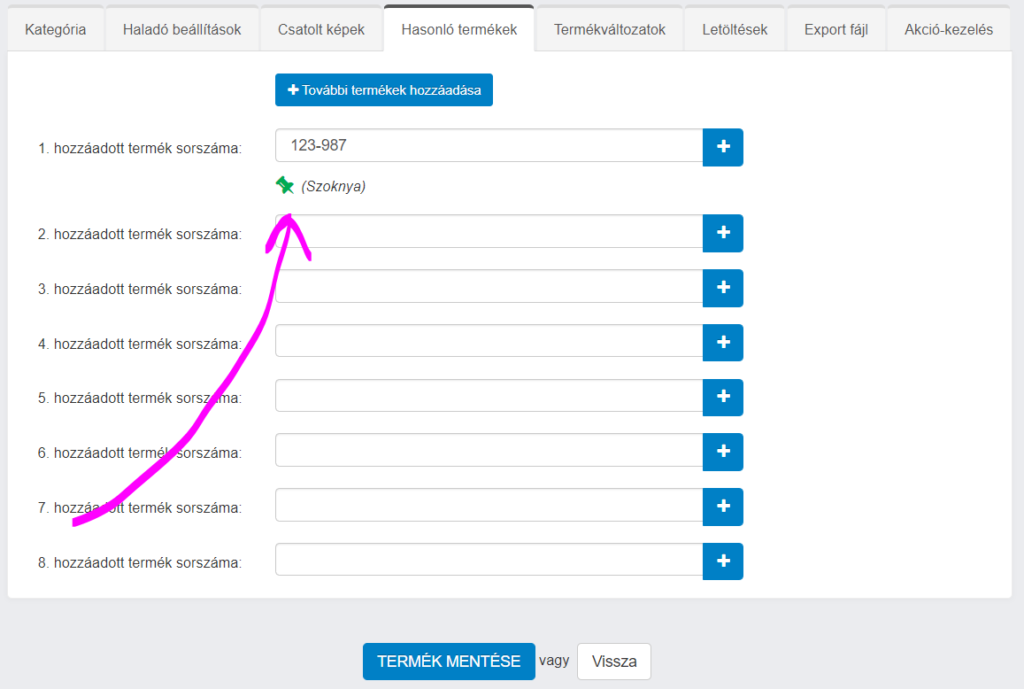

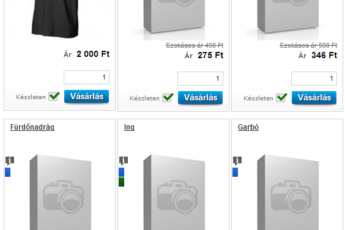



Hozzászólás írása